Comment désactiver le mode de données faibles sur iPhone
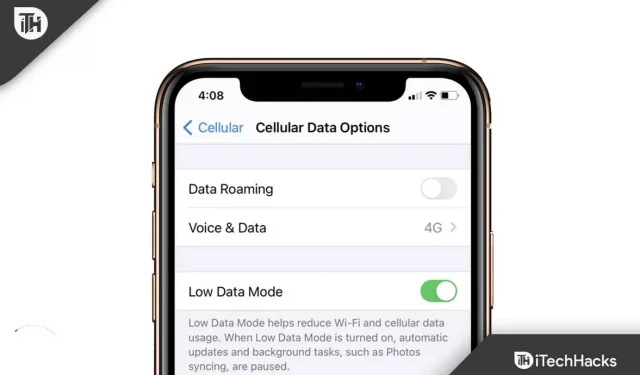
Le mode Low Data sur iPhone est utile si vous êtes limité par votre forfait Internet en ce qui concerne les données cellulaires. Vous pouvez réduire considérablement vos dépenses mensuelles en utilisant le mode Économiseur de données pour réduire la quantité de données consommées par les applications et votre iPhone. Bien que cela puisse sembler être une fonctionnalité intéressante, vous ne pourrez pas mettre à jour automatiquement vos applications ou télécharger des fichiers volumineux pouvant utiliser des quantités importantes de données.
Donc, parfois, nous devons désactiver cette fonctionnalité, mais nous ne pouvons pas le faire car nous ne savons pas exactement comment désactiver le mode de données faibles sur iPhone . Par conséquent, nous sommes là pour vous aider. Ce guide vous expliquera comment désactiver le mode faible trafic sur votre iPhone . Alors regardons le guide.
Contenu:
- 1 Qu’est-ce que le mode Low Data sur iPhone ?
- 2 Comment fonctionne le mode faible consommation de données ?
- 3 Comment désactiver le mode Low Data sur iPhone (données mobiles)
- 4 Comment désactiver le mode de données faibles pour le WiFi sur iPhone
- 5 Qui doit utiliser le mode Low Data ?
- 6 Pourquoi devrais-je utiliser le mode Low Data ?
Qu’est-ce que le mode Low Data sur iPhone ?
Gardez cela à l’esprit si vous attendez d’avoir le Wi-Fi pour faire certaines choses comme les gens le font habituellement. Cela bloquera les mises à jour automatiques, les tâches en arrière-plan et la synchronisation des photos, qui peuvent consommer beaucoup de données sur les réseaux Wi-Fi et cellulaires. L’utilisation des données est toujours possible ; ce paramètre limite simplement une partie de l’utilisation inutile des données.
Cependant, même s’il peut sembler idiot de le laisser allumé tout le temps si cela vous permet d’économiser des données coûteuses, il est important de savoir que l’iPhone n’est pas conçu pour gérer moins de données. Il est également possible que de nombreuses applications installées ne fonctionnent pas correctement. Vous devrez peut-être faire de sérieux compromis dans votre expérience iOS si vous laissez toujours ce paramètre activé.
Comment fonctionne le mode faible consommation de données ?
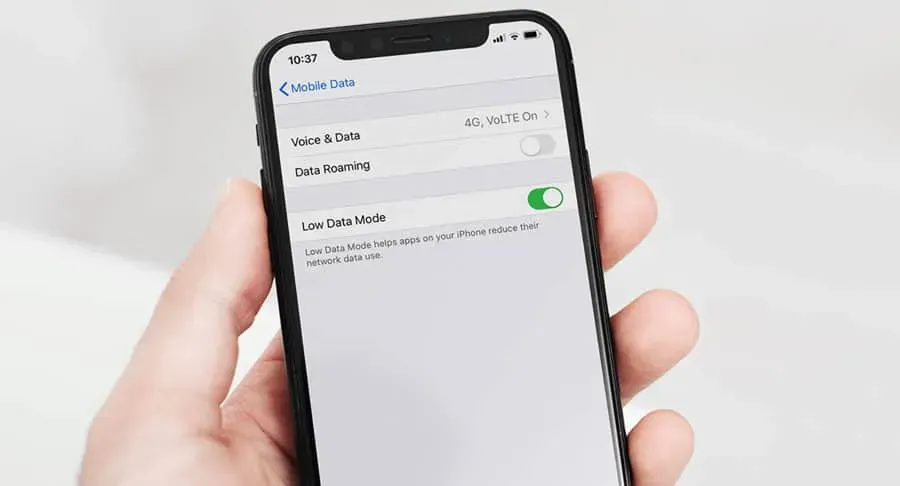
Lorsque le mode Low Data est activé, votre iPhone vérifie constamment les mises à jour et synchronise les fichiers avec, par exemple, iCloud. Cependant, des données sont consommées lorsque ces fichiers sont transférés sur Internet. Les forfaits cellulaires avec des données limitées peuvent s’accumuler rapidement si vous les utilisez de manière excessive.
Vous pouvez activer le mode de données faibles sur votre iPhone pour empêcher certaines de ces tâches d’être effectuées afin de réduire la quantité de données utilisées afin que vous puissiez les utiliser à d’autres fins.
Comment désactiver le mode de données faibles sur iPhone (données mobiles)
Avec iOS 13, Apple a introduit le « mode de données faibles », qui est bénéfique pour les utilisateurs à bien des égards. Avec une connexion mesurée, les utilisateurs ont pu enregistrer leurs précieuses données en raison d’une utilisation moindre du cellulaire et du Wi-Fi. Mais si pour une raison quelconque vous souhaitez désactiver cette fonctionnalité sur votre iPhone, assurez-vous de suivre ces correctifs :
- Tout d’abord, appuyez sur l’icône des paramètres sur l’écran d’accueil de votre appareil iOS.
- Dans le menu des paramètres, sélectionnez Données mobiles.
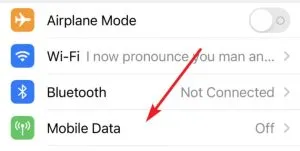
- Appuyez ensuite sur l’option Options de données mobiles située juste en dessous de Données mobiles.
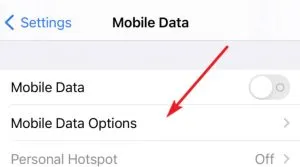
- Enfin, vous pouvez désactiver le mode Low Data sur votre appareil iOS en appuyant sur l’interrupteur à bascule.
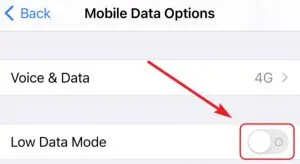
Comment désactiver le mode de données faibles pour le WiFi sur iPhone
La plupart des gens n’activent pas cette fonctionnalité sur leur iPhone lorsqu’ils sont sur un réseau Wi-Fi. Mais si vous avez accidentellement activé cette fonctionnalité auparavant, assurez-vous de suivre ces étapes pour désactiver le mode de données faibles sur votre iPhone lorsque vous êtes connecté à un réseau Wi-Fi :
- Sur l’écran d’accueil de votre appareil iOS, appuyez sur l’application Paramètres.
- Sélectionnez Wi-Fi dans le menu des paramètres.
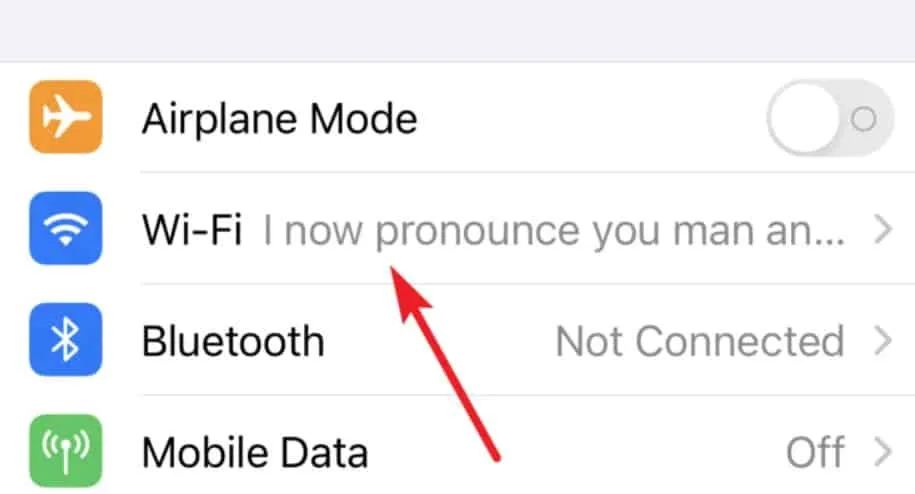
- Touchez l’icône d’information (i) à gauche de l’élément de menu.
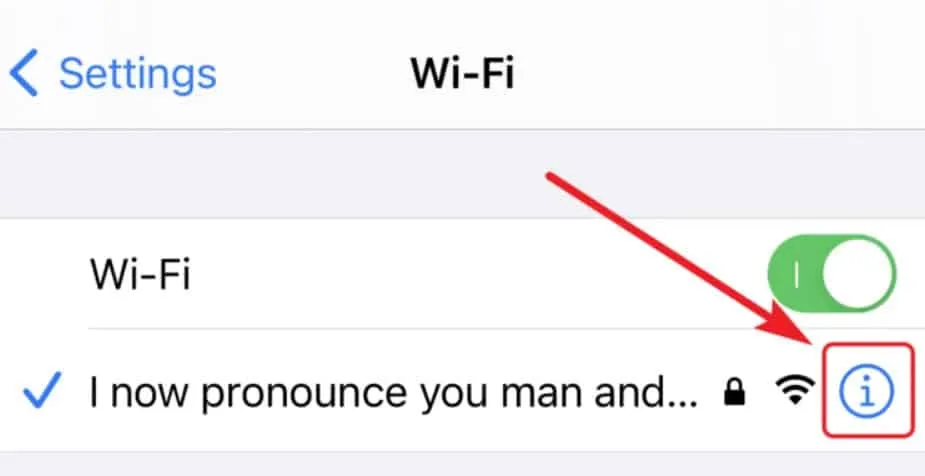
- Cliquez sur l’interrupteur à bascule du Wi-Fi pour désactiver le mode de données faibles.
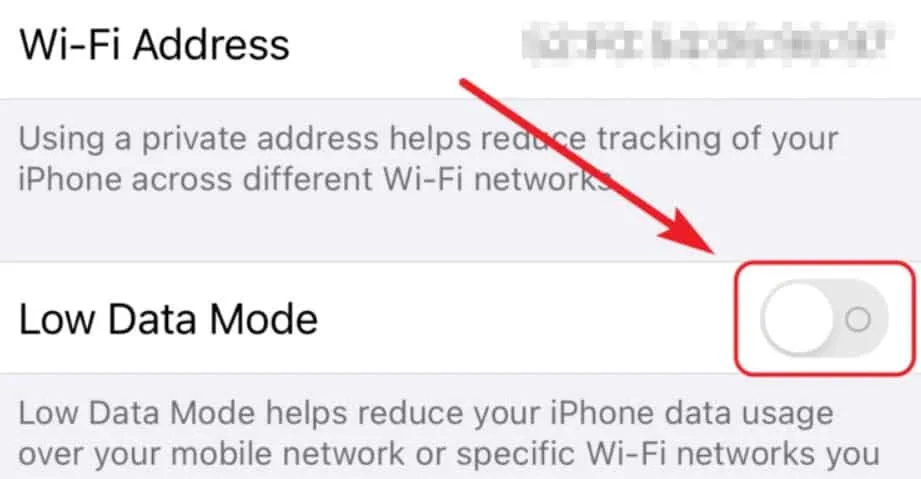
- Votre appareil iOS n’aura plus besoin de télécharger manuellement les mises à jour des applications après la restauration du transfert de données. De plus, vous pouvez également remarquer que les temps de chargement de vos pages Web se sont améliorés.
Qui devrait utiliser le mode Low Data ?
Toute personne préoccupée par l’utilisation de ses données doit utiliser le mode Low Data. Comme les smartphones deviennent de plus en plus capables d’utiliser de grandes quantités de données, ces données peuvent être plus chères à la fin de votre cycle de facturation.
Par exemple, si vous utilisez des données pour des choses comme les itinéraires, les e-mails et la navigation Web qui dépassent souvent votre limite mensuelle de données, vous devrez payer un supplément chaque mois pour des choses comme les mises à jour d’applications et la synchronisation des photos.
Pourquoi devrais-je utiliser le mode Low Data ?
Le mode de données faible est un bon choix si vous cherchez à dépasser votre limite d’utilisation des données et que vous souhaitez éviter des frais supplémentaires. Si vous utilisez plus de données que votre limite mensuelle de données, des frais de dépassement vous seront facturés.
De plus, lorsque l’utilisation des données devient trop élevée, les opérateurs la limitent, ce qui peut entraîner des téléchargements plus lents et des difficultés dans les tâches gourmandes en données telles que le streaming vidéo.
De la table de l’auteur
Alors, voici comment désactiver le mode faible trafic sur iPhone. Nous espérons que vous trouverez ce guide utile. En attendant, si vous voulez en savoir plus sur ce sujet, laissez un commentaire ci-dessous et faites-le nous savoir.
Laisser un commentaire